⌘ - Polecenie
⌥ - Opcja / Alt
^ - Kontrola
⇧ - Shift
Dlatego jeśli widzisz klawisz skrótu, taki jak "⌥⇧⌘V", oznacza to, że naciskasz Option-Shift-Command, a następnie "V", aby wywołać polecenie.
Podczas gdy menu domyślnie pokazują listę podstawowych poleceń, można je również wykorzystać do znalezienia niektórych ukrytych i niejasnych poleceń oraz skrótów klawiaturowych, które im towarzyszą. Aby to zobaczyć, po prostu uaktywnij menu, a następnie naciśnij różne kombinacje klawiszy modyfikujących (Shift, Control, Option), aby zobaczyć, jakie nowe polecenia pojawiają się w menu. Na przykład, jeśli otworzysz menu Plik i naciśniesz klawisz Opcja, zobaczysz, że skrótem Command-W do zamykania okien zmienia się "Option-Command-W" do zamykania wszystkich okien.
Oprócz przeglądania menu i wypróbowywania różnych klawiszy modyfikujących, system OS X ma wiele skrótów, które mogą nie być dostępne w menu systemu, na przykład do robienia zrzutów ekranu, wywoływania funkcji powiększania ekranu lub zmiany zachowania stacji dokowania ukrywa się lub pokazuje (wśród wielu innych ustawień systemu).
W takich przypadkach można wyszukać różne skróty klawiaturowe, przechodząc do sekcji Klawiatura w preferencjach systemowych i wybierając kartę Skróty klawiaturowe, w której można wybrać różne obszary systemowe i wyświetlić listę skrótów, które zostały włączone dla tych obszarów. W tym okienku preferencji systemu można włączać i wyłączać skróty, zmieniać je na inne, a nawet tworzyć niestandardowe dla elementów menu, które nie mają przypisanego skrótu.
Wreszcie, podczas gdy te zasoby w OS X są użyteczne, szczególnie do znajdowania skrótów w kontekście menu, Apple ma dokument bazy wiedzy zawierający listę praktycznie wszystkich skrótów zawartych w OS X. Jeśli potrzebujesz zasobu do przypięcia obok swojego komputera lub przynajmniej zakładki, aby wyszukać skróty, które mogą Ci się przydać, wtedy ta lista jest przydatna.
Ogólnie skróty w każdym systemie operacyjnym są wyjątkowo użyteczne, a wiedza, gdzie i jak szukać ich w OS X, pomoże usprawnić przepływ pracy.
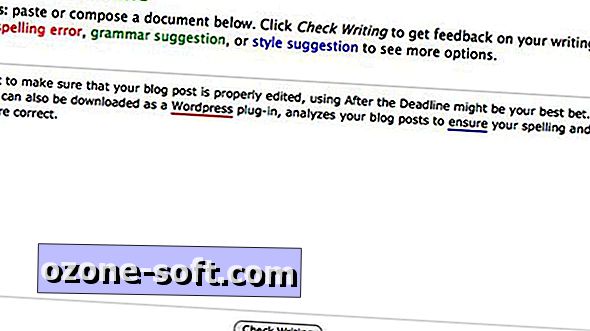












Zostaw Swój Komentarz